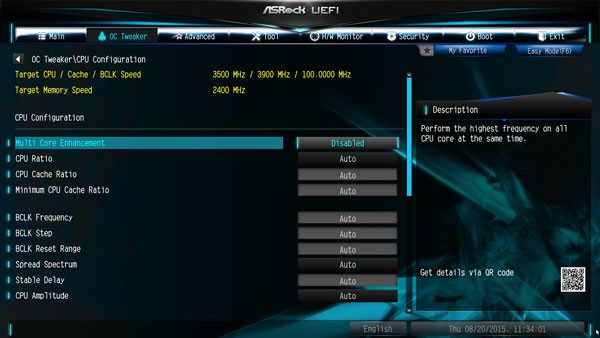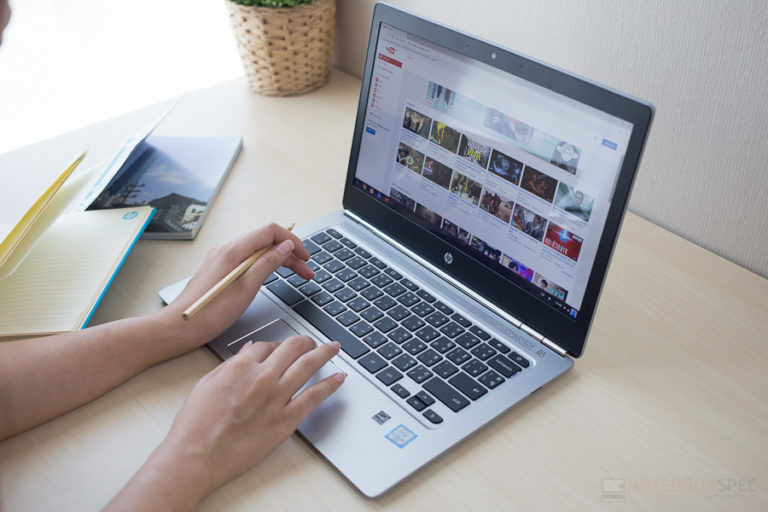โดยพื้นฐานสำหรับคนที่ใช้คอม ก็มักจะเคยพบกับปัญหาในการใช้งานด้วยกันทั้งสิ้น ไม่ว่าจะเป็นเรื่องของฮาร์ดแวร์หรือซอฟต์แวร์ก็ตาม สิ่งต่างๆ ที่เกิดขึ้นบางอย่างก็แก้ไขได้ด้วยตัวเอง แต่อาการบางอย่าง ก็อาจจะต้องถึงมือช่างผู้ชำนาญ เพื่อทำการแก้ไข แต่จะอย่างไรก็ตาม ก็ขึ้นอยู่กับอาการหนักหรือเบาต่างกันไป
โดยทั่วไปปัญหาพื้นฐานแบบที่เจอกันบ่อย จะมีเพียงไม่กี่อย่าง แต่จะแตกต่างกันไปตามรายละเอียดที่แยกย่อยออกไปนั้นเอง ซึ่งผู้ใช้เองก็สามารถแก้ไขได้ไม่ยุ่งยาก เพียงแต่ก็ต้องทำความเข้าใจและสังเกตปัญหาในการทำงาน เช่นเดียวกับปัญหาทั้ง 4 แบบที่นำมาให้ดูกันในวันนี้ เชื่อว่าอย่างน้อยต้องได้เจอกัน 3 ใน 4 หรือบางทีโชคร้ายก็อาจจะเจอปัญหาทั้ง 4 แบบนี้เลยก็ดี ซึ่งเราก็นำวิธีแก้ปัญหาในเบื้องต้นแบบง่ายๆ มาฝากกัน
คอมพิวเตอร์เปิดไม่ติด บูตไม่ขึ้น
อาการแบบนี้เป็นปัญหาที่เบสิคสุดๆ มักจะพบกันได้ทั้งคอมเก่าและใหม่ ซึ่งอาจเกิดขึ้นได้ทั้งจากฮาร์ดแวร์ และซอฟต์แวร์ นั่นก็เพราะว่าโอกาสที่จะเจอปัญหาเหล่านี้ เป็นได้ทั้งเครื่องใหม่ และเครื่องที่ใช้มานาน รวมถึงซอฟต์แวร์บางอย่าง ที่ทำให้เกิดความผิดปกติ การแก้ไข ด้วยวิธีการต่างๆ เหล่านี้
- อาจเริ่มต้นจาก BIOS ให้เข้าไปเช็คว่า มีการตั้งค่า Boot Device ถูกหรือไม่ และระบบตรวจพบ HDD หรือ SSD ที่้เป็นตัวบูตระบบด้วยหรือเปล่า?
- ฮาร์ดแวร์ ด้วยการเข้าไปเช็คอุปกรณ์ต่างๆ ภายในเครื่อง โดยเฉพาะแรมหรือการ์ดจอ ที่อาจเป็นตัวการ ทำให้ระบบไม่บูตตามปกติ หรือถ้าเป็นพีซี บนเมนบอร์ดบางรุ่นมาพร้อม LED Debug ก็สามารถดูจากรหัสที่ปรากฏขึ้นได้ทันที
- หรือบางครั้งอาจเกิดจากซอฟต์แวร์ เช่น Windows ไม่บูตเข้าระบบตามปกติ ก็อาจจะใข้แผ่นบูตหรือ USB Flash drive ในการบูตระบบ จากนั้นเข้าไปยัง Repair Startup เท่านี้ก็กลับมาใช้งานได้ตามปกติแล้ว
Bluescreen of Death (BSOD)
เป็นอาการผิดปกติ ที่ทำให้ผู้ใช้หลายคนรู้สึกย่ำแย่ เพราะมันจะไม่มีอาการเตือนใดๆ ทั้งนั้น แต่ขณะที่คุณทำงานอยู่ ก็ขึ้นหน้าจอสีฟ้าๆ ขึ้นมา พร้อมคำเตือนเป็นรหัส ที่คุณไม่สามารถปฏิเสธได้เลย ต้องรีสตาร์ทเครื่องเท่านั้น ซึ่งคุณก็ต้องเข็คตัวเลขที่ปรากฏขึ้นให้ทัน เพื่อนำไปค้นหาต้นเหตุที่เกิดขึ้น
- วิธีที่คุณอาจจะนำมาใช้ในการแก้ปัญหา Bluescreen of Death ก็คือ หากคุณเพิ่งติดตั้งซอฟต์แวร์หรือฮาร์ดแวร์เข้าไปใหม่ ให้ลองอัพเดตโปรแกรมหรือไดรเวอร์ล่าสุดอีกครั้งหนึ่ง จากนั้นสังเกตอาการอีกครั้
- หรืออาจใช้วิธีในการแก้ไขด้วยวิธีพื้นฐาน ที่เป็นฟีเจอร์บน Windows
- ใช้วิธีนำระบบเดิมที่ไม่เคยเกิดปัญหามาใช้ด้วยสิ่งที่เรียกว่า Starting up using Last Known Good Configuration
- หรือจะใช้ System Restore
- รวมไปถึงวิธีเรียกไดรเวอร์เดิมกลับคืนมา หรือ Rolling Back the device driver
- ในแง่ของฮาร์ดแวร์ ก็จะมีตั้งแต่ การลองสลับสายเคเบิ้ลต่างๆ ไม่ว่าจะเป็นสายสัญญาณหรือสายไฟเลี้ยงก็ตาม
- การสลับโมดูลแรม ไปใช้ในสล็อตอื่นๆ
- หรืออาจต้องลองเปลี่ยนการ์ดจอใหม่ ก็มีส่วนช่วยในการแก้ไขได้เช่นกัน
“404” or “Page Not Found” Error
404 error เป็นความผิดปกติที่เกิดขึ้น ซึ่งอาจปรากฏขึ้นบนเบราว์เซอร์ใดก็ได้เช่นกัน ส่วนใหญ่จะแสดงผลบนหน้าต่างของ Web Browser โดยในทางเทคนิค error 404 อาจเป็นความผิดพลาดอันเกิดจากคุณพิมพ์ URL ไม่ถูกต้อง หรือมีการย้ายหรือเปลี่ยนเว็บไซต์จากเดิมที่เคยใช้ไปเป็นอย่างอื่น รวมถึงทางเว็บได้ย้ายหน้าเว็บไปแล้วทั้งหมด แต่ไม่ได้เปลี่ยน URL ใหม่ ก็อาจเกิด error 404 ได้เช่นกัน เพราะไม่ได้ลิงก์ไปยังหน้าใหม่อัตโนมัติ
- วิธีการแก้ไขในเบื้องต้นคือ เริ่มจากการกด F5 เพื่อทำการรีเฟรช หรือพิมพ์ URL ลงไปในช่อง Address bar ใหม่อีกครั้ง
- เช็ค Error ที่มีอยู่ใน URL บ่อยครั้งที่ 404 Not Found error เกิดจากการพิมพ์ URL ผิด หรือลิงก์ URL นั้นไม่ถูกต้อง
- เลือกใช้ Search engine ยอดนิยมในการค้นหาเว็บไซต์ที่ถูกต้อง เพื่อแก้ไขปัญหา URL ที่ผิดปกติ
- เคลียร์แคชบน Web Browser มีความเป็นไปได้ว่า ข้อความ 404 Not Found อาจเกิดจากเครื่องของคุณเอง เช่น เปิดในมือถือได้ แต่เปิดในคอมไม่ได้ การ Clear cache เป็นอีกทางเลือกหนึ่งที่น่าสนใจ
“DLL File is Missing”
อาการนี้ เกิดจากการค้นหาไฟล์ DLL ไม่เจอ ซึ่งจะแสดงอาการ เมื่อติดตั้งโปรแกรมหรือไฟล์บางอย่างลงไปในเครื่อง แล้วไม่สามารถเปิดโปรแกรม เพื่อใช้งานได้ตามปกติ
- วิธีการแก้ไขก็คือ ในเบื้องต้นไม่แนะนำให้ไปดาวน์โหลดไฟล์ DLL มาจากเว็บไซต์ที่ให้ดาวน์โหลด DLL อยู่ทั่วไปมาติดตั้งทับลงไปบน DLL เดิม เพราะอาจทำให้เกิดความเสียหายต่อระบบได้
- ให้ลอง Restore ไฟล์ DLL ที่อาจเกิดไปลบไฟล์อย่างไม่ตั้งใจใน Recycle bin หรือจะใช้วิธี Recovery file ก็ได้เช่นกัน
- ใช้โปรแกรมในการสแกนไวรัสและมัลแวร์
- เลือกใช้ฟังก์ชั่น System Restore เพื่อแก้ไขไฟล์ระบบ หากไฟล์ DLL ที่ใช้อยู่เดิมมีการเปลี่ยนแปลง
- Reinstall Program เมื่อไฟล์ DLL สำคัญมีการเปลี่ยนแปลงไป ทำให้เปิดโปรแกรมไม่ได้ การเลือกติดตั้งโปรแกรมใหม่ ก็ทำให้ไฟล์ดังกล่าวกลับมาสู่ระบบอีกครั้ง
- Repair Windows ใหม่ เป็นวิธีการแก้ไขหลังจากที่ไม่สามารถแก้ปัญหาได้ตามขั้นตอนเหล่านั้น การ Restore ใหม่ ก็ทำให้ Windows DLL file ต้นฉบับกลับคืนมา
สุดท้าย หากไม่สามารถแก้ไขได้ทั้งหมด การติดตั้งวินโดวส์ใหม่ด้วยวิธี Clean Install ก็เป็นการแก้ไขปัญหาได้ชัดเจนที่สุด